
Proces predloženie daňového priznania k dani z príjmov dá sa to urobiť aj na mobilnom zariadení so systémom Android. V posledných rokoch vznikla aj oficiálna aplikácia, ktorá pomáha s týmto a ďalšími daňovými postupmi.
Používanie mobilu na vytvorenie a podanie daňového priznania je niečo, čo chce veľa ľudí vedieť. Daňové priznanie teda môžete podať priamo na svojom zariadení s Androidom. Povieme vám ako.
Proces je rovnaký ako pri vytváraní a podávaní daňového priznania na PC a len s tým rozdielom, že je to jednoduchšie, keďže aplikácia vám uľahčuje postup v porovnaní s webovým rozhraním Treasury. Povieme si aj o tom, ako podať priznanie daňovému úradu.
Stiahnite si oficiálnu žiadosť daňového úradu
Po spustení oficiálna žiadosť daňového úradu Pred niekoľkými rokmi bol urobený dôležitý krok na zjednodušenie procesu pre používateľov, ktorí sú povinní podávať tento výkaz ziskov a strát každý rok, keďže nie každý to má povinnosť.
Prostredníctvom tejto aplikácie môžu jednotlivci podávať svoje dane na svojich mobilných zariadeniach, či už sú Android alebo iOS. Aplikáciu si môžete bezplatne stiahnuť z Google Play. Vďaka kompatibilite s Androidom 6.0 a vyššími verziami operačného systému Google si väčšina používateľov bude môcť aplikáciu nainštalovať do svojich zariadení.
Máte záujem mať túto aplikáciu vo svojom mobilnom zariadení a používať ju na podanie daňového priznania k dani z príjmov. S ňou, proces je oveľa jednoduchší pre každého, tak to skúste na najbližšom stretnutí s daňovým priznaním urobiť s touto aplikáciou a budete môcť vidieť rozdiely s webovou stránkou štátnej pokladnice, kde ste to robili doteraz.
Po nainštalovaní aplikácie do telefónu s Androidom môžeme začať. Toto sú kroky, ktoré musíte dodržať…
Vytvorte a podajte daňové priznanie k dani z príjmu z Androidu
Pri spustení aplikácie budeme vyzvaní, aby sme prijali zásady ochrany osobných údajov aplikácie. Preto budeme musieť jednoducho kliknúť na „prijať“ a prejsť do úvodného okna. Ako už niektorí možno vedia, budeme sa musieť prihlásiť do aplikácie pomocou Cl@ve PIN systém, ktorý nás požiada o DNI, dátum vypršania platnosti a trojmiestny PIN kód, ktorý dostaneme v aplikácii Cl@ve PIN. Ak toto poverenie ešte nemáte, mali by ste si ho vyžiadať, pretože digitálny podpis v tomto prípade nefunguje ako na webovej platforme.
Nezabudnite, že si budete musieť stiahnuť aplikáciu Cl@ve PIN do svojho mobilného zariadenia, nielen daňovému úradu, inak nebudete mať prístup k aplikácii Treasury. Ak chcete získať túto ďalšiu aplikáciu, stačí ísť sem:
Kroky v aplikácii Daňová agentúra na podanie daňového priznania k dani z príjmov za predchádzajúce obdobie
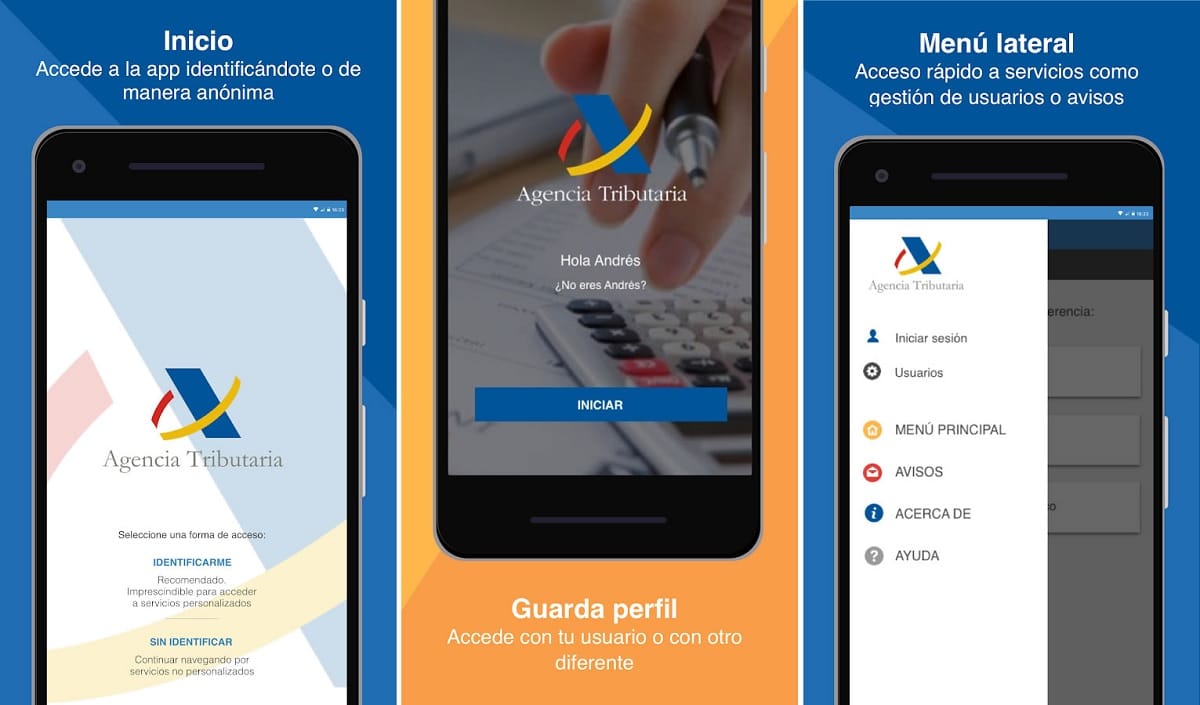
Keď sa správne identifikujeme, relácia sa spustí v aplikácii Daňová agentúra. Po vstupe do aplikácie budeme požiadaní o opravu alebo overenie našej fiškálnej adresy, ako aj ďalších potrebných údajov, ak to bude potrebné.
Je možné, že sa na obrazovke zobrazujú nejaké údaje, preto musíme potvrdiť, že sú správne, alebo ich upraviť a poskytnúť presné informácie, je to dôležité. Keď skončíme, môžeme podať daňové priznanie k dani z príjmov potrebné na našom mobile. Postup je nasledovný:
- Na domovskej stránke kliknite na položku Príjem za rok, ktorý chcete priznať.
- Teraz uvidíte na obrazovke otvorenú novú ponuku. V ňom musíte vybrať Spracovanie návrhu / priznania.
- Potom, ak ste ženatý, aplikácia vás požiada, aby ste identifikovali svojho manžela/manželku pridaním podrobností o tejto osobe. Aj keď pamätajte, že si môžete vybrať, či to urobíte spoločne alebo oddelene, ako vám to vyhovuje. Ak to budete robiť individuálne, stačí vybrať možnosť Individuálny výpočet.
- V tomto momente by ste mali vidieť novú obrazovku, kde uvidíte sumár daňového priznania k dani z príjmov a jeho výsledok. Dá vás, ak pôjde zaplatiť alebo sa vrátiť. Uvidíte aj niektoré ďalšie dodatočné údaje a tri možnosti:
- Upraviť vyhlásenie: kliknutím na túto možnosť môžete upraviť daňové priznanie alebo návrh, ktorý vás presmeruje na stránku virtuálnej kancelárie AEAT.
- Ukážka PDF: návrh daňového priznania k dani z príjmov si môžete pozrieť vo formáte PDF, ktorý si môžete stiahnuť a prezrieť si ho, vytlačiť atď.
- Odoslať vyhlásenie: ak ste so všetkým spokojný a je to v poriadku, môžete stlačiť túto možnosť, aby sa predložilo priznanie za tento fiškálny rok a zostalo spracované, kým vám budú vrátené alebo vrátené peniaze. Keď kliknete na túto možnosť, požiada vás o overenie rozhodnutia, pretože už nebude cesty späť.
Ak ste klikli na Odoslať daňové priznanie, dostanete návrh a a Verifikačný kód CSV. Tento kód môžete mať po ruke na kontrolu stavu procesu. Týmto spôsobom budete vedieť, či došlo k incidentom alebo či je zo strany daňového úradu všetko v poriadku.
tipy
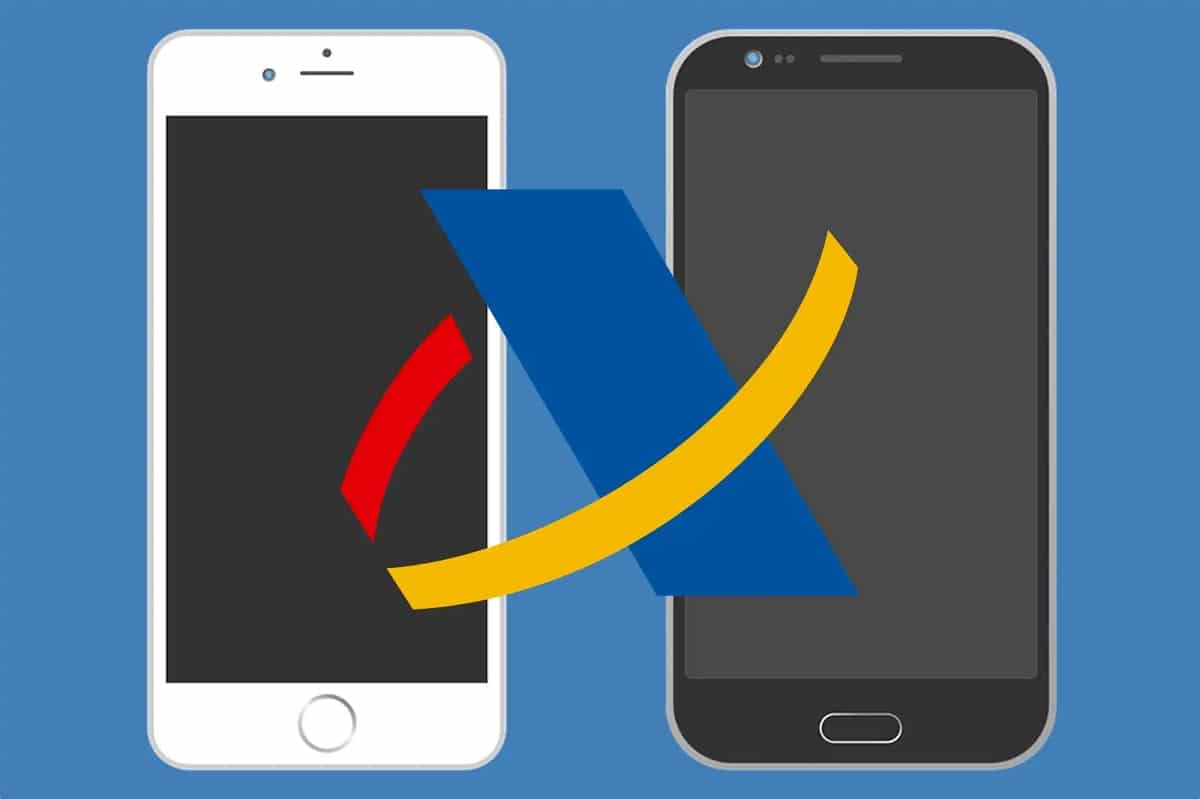
Nie je ťažké vidieť, aké jednoduché je prezentovať výkaz príjmov pomocou aplikácie pre Android. Navyše, používanie aplikácie v telefóne nám k tomu ušetrí veľa času, čo dáva prednosť stále viac ľuďom. Samozrejme, nesmieme pri tom urobiť žiadnu chybu, pretože by to mohlo spôsobiť oneskorenie v postupoch alebo spôsobiť, že ministerstvo financií bude potrebovať dodatočné informácie na opravu uvedenej chyby. Samozrejme, je samozrejmé, že to musíte urobiť v súlade s daňovými zákonmi a etickým spôsobom, pretože za spáchanie podvodu môžu byť v extrémnejších prípadoch uložené vysoké pokuty alebo spáchať trestný čin s trestom odňatia slobody.
Musíme pri podávaní daní dôkladne preskúmajte podrobnosti. Niekedy sú niektoré malé sumy zobrazené na obrazovke nesprávne, čo môže negatívne ovplyvniť naše vyhlásenie.
Odporúčame, aby sme skontrolovali informácie o našom spoločnom návrate vrátane informácií nášho manžela/manželky, aby sme sa uistili, že sú správne. Keďže vyhlásenie sa týka oboch strán, je nevyhnutné zabezpečiť, aby obsahovalo správne informácie a aby bolo možné ho odoslať. Ak podávate spoločné priznanie, mali by ste si údaje skontrolovať obaja. Najlepšie je, ak dvaja ľudia môžu vidieť, či sú v návrhu nejaké chyby, aby bolo možné vykonať opravy.
Nakoniec si pamätajte, že ak je niečo v neporiadku, môžete tieto zmeny vykonať v tomto koncepte vo webovej verzii stlačením možnosti Upraviť vyhlásenie v aplikácii. Ak si všimnete nejaké chyby alebo vynechania, použite túto funkciu, aby bolo vyhlásenie pripravené na vrátenie. Keď budete spokojní so všetkými údajmi a ich výsledkom, môžete ich odoslať. A všetko bude pripravené...